
Садржај
- Снимите успорени видео
- Веризон иПхоне 5с такође ради на АТ&Т
- Користите Тоуцх ИД са више од 5 прстију
- Снимајте 10 фотографија у секунди у рафалном режиму
- Избегавајте прекомерну количину података
- Користите блиц током снимања видео записа
- Уживајте у својим бесплатним канцеларијским апликацијама
- Користите тастатуру за већу продуктивност
- Зумирајте док снимате видео
- Куповину у Апп Стореу вршите прстима
- Користите М7 процесор за паметније апликације
- Додајте емоји тастатуру
- Олакшајте читање текста
- Примените филтере на фотографије док фотографишете
- Користите Фласх или Обавештења
ИПхоне 5с је најновији Апплеов иПхоне са мноштвом сјајних карактеристика које га издвајају од конкуренције, укључујући и друге иПхоне уређаје. Провели смо последњих шест месеци у издвајању најбољих скривених карактеристика иПхоне 5с и савета и трикова за иПхоне 5с како бисмо корисницима помогли да извуку максимум из својих иПхоне 5с без трошења више готовине.
ИПхоне 5с је и даље врло нов уређај, тако да има пуно скривених функција за које просечан корисник или први пут власник иПхонеа неће знати.
Помоћу ове листе скривених функција иПхоне 5с можете учинити више на иПхонеу 5с док чекате ИОС 7 јаилбреак и док Аппле дода нове функције.
Иако не морате ништа да купујете да бисте користили ове функције, ми имамо листу најбољих додатака за иПхоне 5с и најбоље футроле за иПхоне 5с који ће вам помоћи да учините још више и заштитите иПхоне 5с од падова и прљавштина.
Добра вест о овим скривеним функцијама иПхоне 5с је да нећете морати да уносите скривени код или да плаћате посебан приступ да бисте их користили (осим једне). Аппле укључује све ове функције иПхоне 5с у кутији, па чак и помиње неке на веб локацији иПхоне 5с, али многи корисници не знају за све за шта је способан њихов нови иПхоне 5с.
Прочитајте: иОС 7 Како водити: Искористите иОС 7 на најбољи начин
Овде ћемо покрити неколико иОС 7 карактеристика без којих нико не би требало, али ако желите још, погледајте 25 скривених иОС 7 функција. Неке од ових карактеристика ће радити само на иПхонеу 5с, посебно на камери и неким од предмета за фитнес, али друге ће радити на иПхонеу 5ц и иПхоне 5, као и на старијим уређајима у неком својству. Потрудићемо се да позовемо који ће радити на другим иПхоне уређајима.
Ево 15 скривених функција иПхоне 5с које ће вам помоћи да на најбољи начин искористите свој иПхоне.
Снимите успорени видео
ИПхоне 5с може да снима успорене видео записе, што значи да ћете на Фацебоок-у и ИоуТубе-у видети много сло-мо видео записа.
Аппле додаје ову функцију још једним превлачењем улево током снимања видео записа. Успорени видео снимак се снима у 720П уместо у 1080П, али то је више него довољно за дељење.
Прочитајте: Како снимити успорени видео на иПхоне 5с
Помоћу ове нове иПхоне 5с функције корисници такође могу да бирају када ће успорити видео. Иако не постоји начин да успорите више делова истог видео записа, корисници могу померати клизаче како би успорили успорење у савршени тренутак.
Веризон иПхоне 5с такође ради на АТ&Т
Веризон иПхоне 5с такође може одмах да ради на АТ&Т, чак и кроз уговор о Веризону каже да није загарантовано да ће радити на другим бежичним мрежама.
Ако имате више телефона или ако требате да пређете са Веризона на претплатничку услугу која ради на АТ & Т-овој мрежи, попут Страигхт Талк-а, ова корисна тајна може вам помоћи да избегнете куповину новог телефона или плаћање роминг трошкова.
Прочитајте: Користите Веризон иПхоне 5с на АТ&Т
Радујемо се што ћемо ово користити када нам је неопходно да истовремено телефонирамо и сурфујемо Интернетом. Неће сви користити ову скривену функцију, али је одлична за многе.
Користите Тоуцх ИД са више од 5 прстију
Аппле подразумевано дозвољава корисницима да региструју само пет прстију помоћу Тоуцх ИД сензора отиска прста иПхоне 5с, али корисници то могу да заобиђу уз малу превару.
Једноставним коришћењем сваког прста на руци, можете да обучите иПхоне 5с да прихвати више од пет прстију за откључавање иПхонеа. Коришћење ове методе може смањити тачност, па ако вам треба само пет прстију, придржавајте се основног подешавања Тоуцх ИД-а.
хттпс://ввв.иоутубе.цом/ватцх?феатуре=плаиер_ембеддед&в=3Каск0НУДРв
Корисници такође могу да користе нос или брадавицу за откључавање иПхоне-а уз одговарајућу обуку, а неке мачке и пси такође га могу откључати ако је сензор обучен за јастучиће шапа.
Снимајте 10 фотографија у секунди у рафалном режиму
ИПхоне 5с укључује рафални режим у апликацији камере иОС 7 који може да сними 10 фотографија у секунди.

Снимите 10 фотографија у секунди помоћу иПхоне 5с.
Да бисте то урадили, само притисните заслон на екрану или дугме за јачину звука и снимаће фотографије док не престанете да притискате. Невероватно је лако снимити 30 или 40 фотографија брзим притиском, што значи да ћете вероватно снимити савршен снимак некога у акцији, изглед посеченог кућног љубимца или дечји безуби осмех.
Процесор иПхоне 5с помаже у препознавању најбољих, а иако их не покреће, корисници могу лако да одаберу још омиљених и да их потом деле. Снимак камере их такође групише.
ИПхоне 5 снима 3 фотографије у секунди и не може одабрати омиљене.
Избегавајте прекомерну количину података
ИПхоне 5с и иОС 7 укључују сјајну нову функцију која прати податке које користи ваш иПхоне и појединачно свака апликација.

иОС 7 ће пратити употребу података, нешто што би требало вредети сваког дана преузимања.
Помоћу овог новог праћења корисници могу да виде које их апликације приближавају ограничењима података и да искључе проблематичну апликацију. Ово није тако лепо као на Андроиду, који ће приказати упозорење када се приближите ограничењу података, али у комбинацији са текстуалним обавештењима мобилног оператера то је одличан начин за управљање подацима.
Прочитајте: Како зауставити апликацију да користи податке на иОС-у 7
Идите на Сеттингс -> Целлулар -> Усе Целлулар Дата да бисте контролисали које апликације могу да користе ваш пакет података за повезивање.
Користите блиц током снимања видео записа
Ако мрзите да снимате видео само да бисте установили да је субјекат превише мрачан да би га се видело, иПхоне 5с сада може да улепша приказ аутоматским укључивањем блица током снимања видео записа.
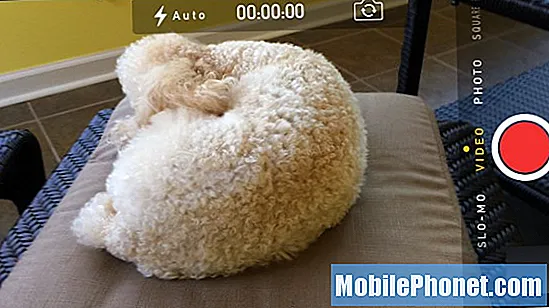
Користите блиц иПхоне 5с док снимате видео за светлије видео записе.
Када се налазите на видео или видео снимку успореног видео снимка, додирните икону блица баш као што бисте то учинили за фотографију и одаберите ауто / он / офф да бисте је поставили. Помоћу аутоматског светла добићете светло само када вам се телефон захвали и кад је укључен, увек ће упалити блиц.
Блиц је чврст сноп светлости, тако да неће бити строг уз музику или нешто слично. Још увек покушавамо да утврдимо да ли трепери са једним од 1.000 тонова боја за које је способан у фото режиму, али у сваком случају то је леп додир.
Уживајте у својим бесплатним канцеларијским апликацијама
Аппле вам неће дати бесплатну верзију Мицрософт Оффице-а за иПхоне 5с, али укључује пакет алата који ће отворити већину канцеларијских докумената и који ће вам помоћи да направите сјајан садржај.

Аппле укључује иПхоне апликације вредне 40 УСД са иПхоне 5С.
Када подешавате иПхоне 5с (или 5ц), требало би да видите обавештење да имате бесплатне апликације за преузимање. Ове године апликације нису само иБоокс и друге које се често не користе, већ корисници добијају,
- Пагес
- Бројеви
- Кеиноте
Они отварају Ворд документе, Екцел табеле и ПоверПоинт датотеке, као и креирају сличне форматиране документе на иПхонеу. Ове датотеке се синхронизују са иЦлоуд-ом за приступ на мрежи и на другим иОС 7 уређајима или Мац рачунарима.
Аппле такође укључује иПхото за иПхоне и иМовие за иПхоне како би покренули вашу креативну страну.
Користите тастатуру за већу продуктивност
ИПад је у фокусу већине тастатура, али корисници који желе да буду спремни за било који тренутак у којем продуктивност може да позове могу да носе Блуетоотх тастатуру за повезивање са иПхоне 5с.

Упарите блуетоотх тастатуру са иПхоне 5с за брже куцање и већу продуктивност.
Готово свака Блуетоотх тастатура ће радити, укључујући и оне које можда користите са рачунаром. Једном када се повежете, моћи ћете да брже куцате, а многе од ових тастатура садрже пречице до медија за контролу музике и још много тога.
Прочитајте: ЗАГГКеис Флек преглед
Препоручујемо ЗАГГКеис Флек јер је мали и не долази у футроли дизајнираној за таблет.
Зумирајте док снимате видео
Још једна нова карактеристика која долази на иПхоне 5с путем иОС-а 7 је могућност зумирања током снимања видео записа. ИОС 7 сада омогућава корисницима дигитално зумирање до 3Кс током снимања видео записа на иПхоне 5с и неким старијим иПхоне уређајима.
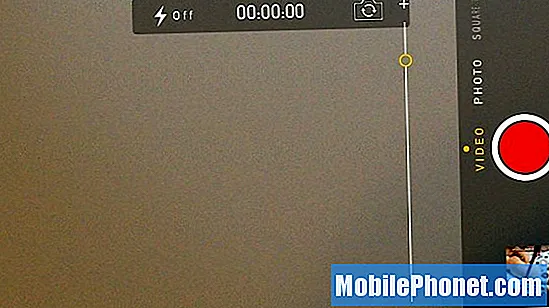
Зумирајте док снимате видео записе у иОС 7 на иПхоне 5 и иПхоне 5с.
Да бисте то урадили, стисните зум да бисте зумирали, баш као што бисте то учинили док снимате фотографију или док гледате фотографију у својој галерији. Ово је дигитални зум тако да се одричете неког квалитета, али је згодно држати субјект видљивим док се одмиче.
Куповину у Апп Стореу вршите прстима
Након што обучите Тоуцх ИД да препозна ваше прсте, можете их користити за куповину у продавници апликација и за иТунес уместо дуге лозинке за Аппле ИД.

Купујте апликације и музику помоћу Тоуцх ИД-а уместо лозинке.
Ово је посебно згодно када је реч о куповини апликације или иТунес ставке пре него што телефон предате детету. Ако им треба куповина у апликацији, родитељ не мора случајно да открије лозинку, само додирните прст на почетном дугмету.
Користите М7 процесор за паметније апликације
ИПхоне 5с користи Аппле А7 процесор и М7 копроцесор за пружање бољег корисничког искуства. Процесор М7 омогућава иПхонеу 5с да испоручује више података о кретању апликацијама, што може довести до бољих апликација за фитнес и додатне опреме, као и других унапређења.

Преузмите апликације које користе М7 копроцесор.
За сада се чини да су ту апликације за фитнес и да корисници могу да зграбе Страва Рун или друге апликације са омогућеним М7 да искористе додатне податке о кретању које М7 процесор прикупља и прослеђује апликацијама.
Додајте емоји тастатуру
ИПхоне 5с укључује подршку за више тастатура на екрану, укључујући Емоји тастатуру. Емоји тастатура нуди приступ десетинама малих икона од лица и животиња до биљака и још много тога што може зачинити поруке.
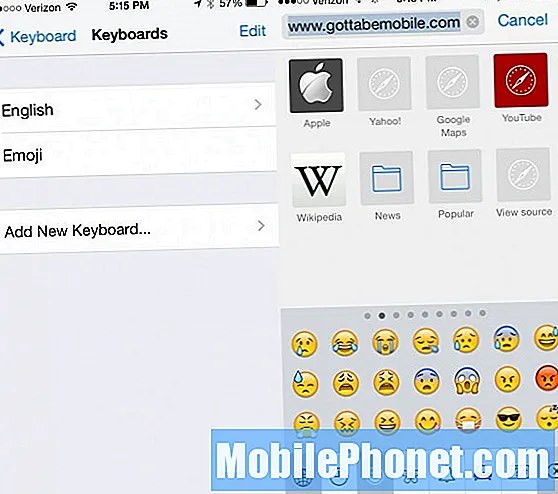
Изразите се помоћу емоји тастатуре.
Иди на Подешавања -> Опште -> Тастатура -> Додај нову тастатуру -> Емоџији да бисте додали ову опцију.
Када користите тастатуру, додирните икону света да бисте се пребацивали са једне на другу тастатуру. Ако требате брзо да се пребацујете са више тастатура, држите икону глобуса.
Олакшајте читање текста
ИПхоне 5с покреће иОС 7 који користи тањи фонт који неки теже читају у апликацијама и на почетном екрану. Корисници који имају проблема могу да пређу на обичну тамну позадину ради лакшег читања са почетног екрана, као и да прилагоде поставке.
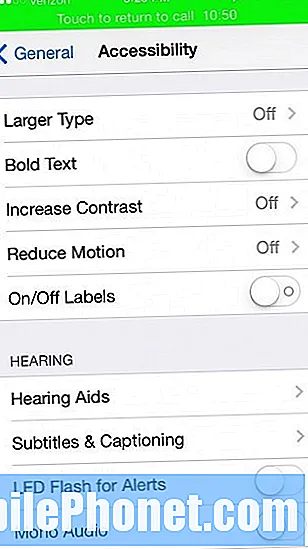
Олакшајте читање текста са иОС 7 на иПхоне 5с и другим уређајима.
Иди наПодешавања -> Опште -> Приступачност -> Подебљани текст да текст буде дебљи током иОС 7 и даПодешавања -> Опште -> Величина текстакако би текст у апликацијама Аппле и другима био већи.
Примените филтере на фотографије док фотографишете
ИПхоне 5с може додати живи филтер на фотографију док је снимате. То значи да можете видети да ли нова сенка изгледа добро или бисте се требали прилагодити новом положају ради бољег осветљења или у потпуности одабрати нови филтер.
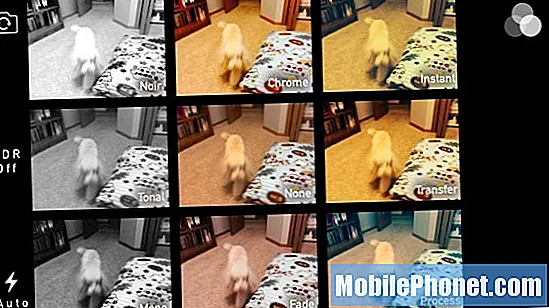
Погледајте како изгледају филтери пре него што направите фотографију на иПхоне 5с.
Да бисте то користили, отворите апликацију камере и када сте на Фото или квадрат, додирните филтер у доњем десном углу, а затим тапните на онај који желите да користите. Додирните центар да бисте уклонили све филтере. Снимите фотографије као и обично.
Користите Фласх или Обавештења
Ово није ново за иПхоне 5с, али је згодна функција која је светлија на иПхоне 5с. Корисници могу подесити да се блиц гаси када постоји позив или текст, за импровизовано ЛЕД обавештење.

Направите блиц да се угаси када примите позив.
Ово неће пружити ништа суптилно, као на неким Андроид телефонима, али ако радите у бучном окружењу и често пропустите позиве користећи блиц као обавештење, морате га имати.


